Cent ist ein Währungssymbol, das 1/100 einer Einheit darstellt, zum Beispiel 1USD = 100¢. Es wird auch unter anderen Namen wie Penny oder Centavo mit ähnlichem Geldwert bezeichnet. Das Cent-Zeichen wird auf verschiedene Arten geschrieben, z. B. als Strich auf dem Buchstaben c. Hier wird jedoch erklärt, wie man das Cent-Zeichen mit Hilfe von Tastaturkürzeln richtig schreibt.
- Tastenkombinationen für das Cent-Zeichen
- Wie gibt man das Cent-Zeichen ¢?
- Code-Beispiele für HTML
- Cent-Zeichen mit voller Breite
- Cent-Zeichen-Browser-Anzeige
- Andere Optionen für die Eingabe von Cent-Zeichen
- Verwendung der Zeichentabelle in Windows
- Zeichenbetrachter auf dem Mac verwenden
- Cent-Zeichen in Mobile einfügen
Tastenkombinationen für das Cent-Zeichen
Das Cent-Zeichen ist Teil des Unicode-Zeichensatzes, der ein Standard für die Eingabe von Textzeichen ist. Sie können den Unicode-Wert mit Alt-Code-Shortcuts verwenden, um dieses Zeichen in Windows- und Mac-basierte Dokumente einzufügen.
| Symbol Name | Cent-Zeichen ¢ |
|---|---|
| Windows Shortcut | Alt + 162 |
| Word Shortcut | 00A2 Alt + X |
| Mac Shortcut | Option + 00A2 |
| HTML Entity Decimal | ¢ |
| HTML-Einheit Hexadezimal | ¢ |
| HTML-Einheit Name | ¢ |
| CSS-Wert | \00A2; |
| Dezimal | 162 |
| Hexadezimal | 00A2 |
| Unicode-Punkt | U+00A2 |
Wie gibt man das Cent-Zeichen ¢?
Sie können die Alt-Taste und 0162 in Windows drücken, um das Cent-Zeichen ¢ einzugeben. Sie müssen jedoch einen separaten Ziffernblock auf Ihrer Tastatur verwenden, um die Zahlen einzugeben.
In Windows-basierten Word-Dokumenten können Sie 00A2 eingeben und die Tasten alt + x drücken, um den Code in ein Cent-Zeichen umzuwandeln.
Auf dem Mac können Sie die Optionstaste mit 00A2 drücken, um das Cent-Zeichen ¢ einzufügen. Sie sollten jedoch die Eingabemethode auf Unicode-Hex-Eingabe ändern, um diese Tastenkombination zu verwenden. Alternativ können Sie auch die Tasten Option + 4 verwenden, um das Cent-Zeichen einzufügen. Dies sollte mit der normalen englischen ABC-Eingabe funktionieren.
Verwenden Sie den dezimalen &# 162 ; oder hexadezimalen Code &#x 00A2 ; oder den Entity-Namen & cent ;, um das Zeichen in HTML-Dokumente einzufügen
Code-Beispiele für HTML
Nachfolgend finden Sie den Beispielcode für das Einfügen des Cent-Symbols in HTML unter Verwendung von dezimalen, hexadezimalen und Entity-Namen.
<span>¢</span><span>¢</span><span>¢</span>Cent-Zeichen mit voller Breite
Unicode hat auch ein anderes Cent-Zeichen namens „Fullwidth Cent Sign“. Dieses ist unter der Kategorie „Halfwidth and Fullwidth Forms“ verfügbar, um chinesische, japanische und koreanische Doppelbyte-Zeichen zu unterstützen. Sie können dieses Cent-Zeichen in voller Breite mit Alt + 65504 unter Windows und Option + FFE0 unter Mac einfügen.
Cent-Zeichen-Browser-Anzeige
Unten sehen Sie die Anzeige des Cent-Zeichens bzw. des Cent-Zeichens in voller Breite.
¢
¢
Andere Optionen für die Eingabe von Cent-Zeichen
Wenn die Tastenkombinationen nicht funktionieren, dann können Sie die Symbole App in Windows und Mac versuchen.
Verwendung der Zeichentabelle in Windows
Sie können die Zeichentabelle-App verwenden, um das Symbol in Windows-Computer einzufügen.
- Öffnen Sie die App über die Windows-Suche.
- Geben Sie Cent in das Textfeld „Suchen nach:“ der App ein und klicken Sie auf die Schaltfläche „Suchen“.
- Dadurch werden die Cent- und andere Symbole gefiltert.
- Doppelklicken Sie auf das Cent-Zeichen und die App zeigt das Zeichen im Textfeld „Zu kopierende Zeichen“ an.
- Klicken Sie auf die Schaltfläche „Kopieren“, um das Symbol in die Zwischenablage zu kopieren.
- Nach dem Kopieren können Sie das Symbol mit der Tastenkombination „Strg + V“ in jede beliebige Anwendung einfügen.
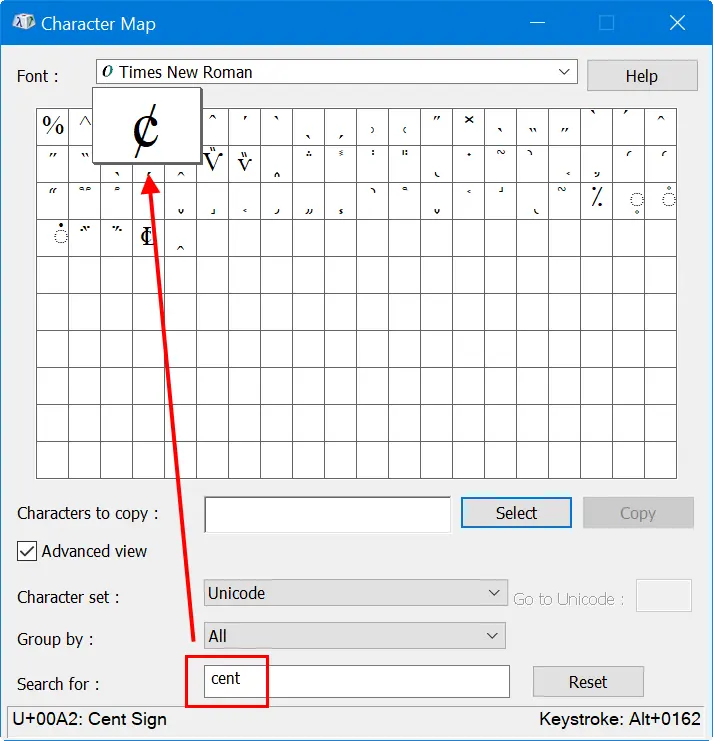
Zeichenbetrachter auf dem Mac verwenden
Gleich wie unter Windows können Sie die Zeichenbetrachter-App auf dem Mac verwenden, um Cent-Zeichen einzufügen.
- Drücken Sie „Strg + Befehl + Leertaste“, um die Zeichenbetrachter-App zu öffnen. Alternativ können Sie das Menü „Bearbeiten > Emoji & Symbole“ aus jeder App aufrufen.
- Suchen Sie nach „Cent-Zeichen“, um verwandte Symbole zu filtern.
- Klicken Sie auf das Cent-Zeichen, um es in Ihr Dokument einzufügen.
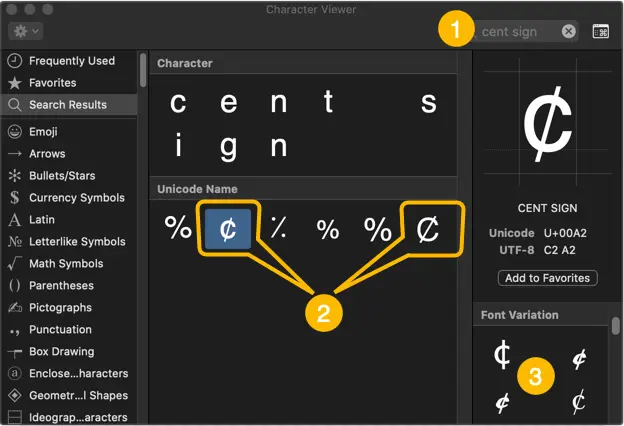
Cent-Zeichen in Mobile einfügen
Es ist auch einfach, Cent-Zeichen in iOS- und Android-Smartphones einzufügen.
- Drücken Sie die $-Taste und halten Sie sie gedrückt.
- Es erscheint ein Pop-up mit einigen Währungssymbolen wie Cent, Euro, Yen, Pfund usw.
- Tippen Sie auf das Cent-Zeichen, um es einzufügen.
